win10个性化颜色怎么恢复默认 win10主题颜色恢复默认设置的步骤
更新时间:2024-02-20 10:05:17作者:huige
很多人在使用电脑时,都会对电脑进行个性化颜色调整,然而在调整一段时间之后又想要恢复默认,可是很多人并不知道要怎么操作,那么win10个性化颜色怎么恢复默认呢?针对这个问题,接下来就由笔者个大家详细介绍一下win10主题颜色恢复默认设置的步骤。
具体步骤如下:
1、在设置里,打开win10系统的控制面板功能。
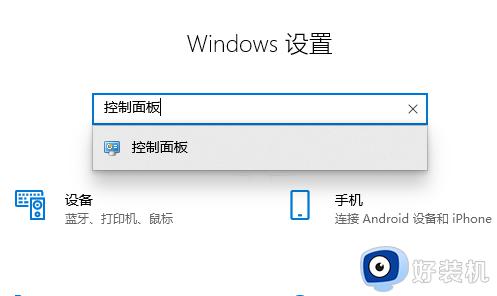
2、在小图标查看方式下,找到并点击“颜色管理”。
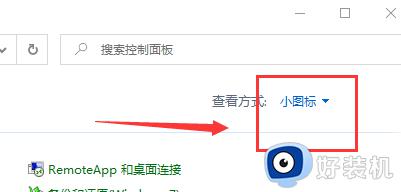
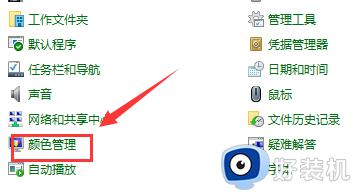
3、在颜色管理对话框,点击“高级”选项卡,在左下角找到并点击“更改系统默认值”。
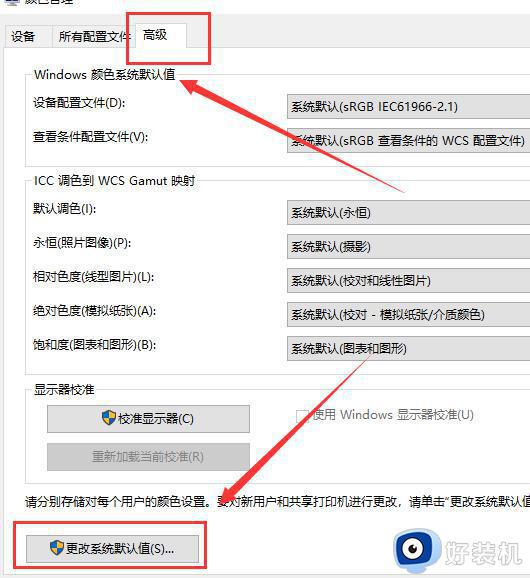
4、在颜色管理-系统默认值界面,按照下面要求,设置就可以了。
设备配置文件:sRGB IEC61966-2.1
查看条件配置文件:sRGB查看条件的WCS配置文件
默认调色:永恒
永恒(照片图像):摄像
相对色度(线性图片):校对和线性图片
绝对色度(模拟纸张):校对-模拟纸张/介质颜色
饱和度(图表和图形):图表和图形
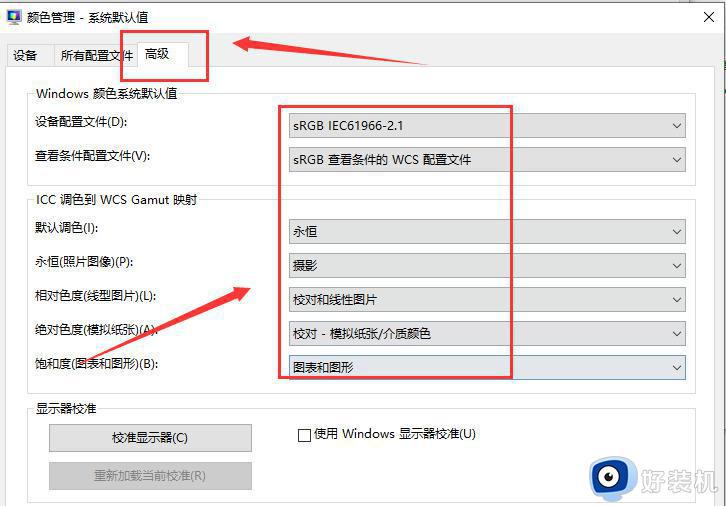
上述给大家介绍的就是win10个性化颜色恢复默认的详细方法,有需要的用户们可以参考上面的方法步骤来进行恢复,希望帮助到大家。
win10个性化颜色怎么恢复默认 win10主题颜色恢复默认设置的步骤相关教程
- win10任务栏颜色怎么改 window10更改任务栏颜色的步骤
- win10 窗口颜色设置步骤 win10如何设置窗口颜色
- win10改变任务栏颜色的方法 win10怎么改任务栏颜色
- win10怎样修改磁贴颜色 win10修改磁贴颜色的方法教程
- win10开始菜单底色变成黑色怎么调节 win10开始菜单底色变成黑色的调整方法
- win10任务栏颜色如何修改 win10任务栏颜色更改方法
- win10 指针黑色如何设置 win10更改鼠标指针颜色为黑色的步骤
- win10电脑变成黑白色怎么调成彩色 win10电脑变成了黑白色怎样恢复颜色
- win10 怎样把word背景色调成绿色 win10word背景颜色设置绿色的步骤
- win10怎么改TXT文件底色 win10记事本背景颜色怎么改
- win10拼音打字没有预选框怎么办 win10微软拼音打字没有选字框修复方法
- win10你的电脑不能投影到其他屏幕怎么回事 win10电脑提示你的电脑不能投影到其他屏幕如何处理
- win10任务栏没反应怎么办 win10任务栏无响应如何修复
- win10频繁断网重启才能连上怎么回事?win10老是断网需重启如何解决
- win10批量卸载字体的步骤 win10如何批量卸载字体
- win10配置在哪里看 win10配置怎么看
win10教程推荐
- 1 win10亮度调节失效怎么办 win10亮度调节没有反应处理方法
- 2 win10屏幕分辨率被锁定了怎么解除 win10电脑屏幕分辨率被锁定解决方法
- 3 win10怎么看电脑配置和型号 电脑windows10在哪里看配置
- 4 win10内存16g可用8g怎么办 win10内存16g显示只有8g可用完美解决方法
- 5 win10的ipv4怎么设置地址 win10如何设置ipv4地址
- 6 苹果电脑双系统win10启动不了怎么办 苹果双系统进不去win10系统处理方法
- 7 win10更换系统盘如何设置 win10电脑怎么更换系统盘
- 8 win10输入法没了语言栏也消失了怎么回事 win10输入法语言栏不见了如何解决
- 9 win10资源管理器卡死无响应怎么办 win10资源管理器未响应死机处理方法
- 10 win10没有自带游戏怎么办 win10系统自带游戏隐藏了的解决办法
